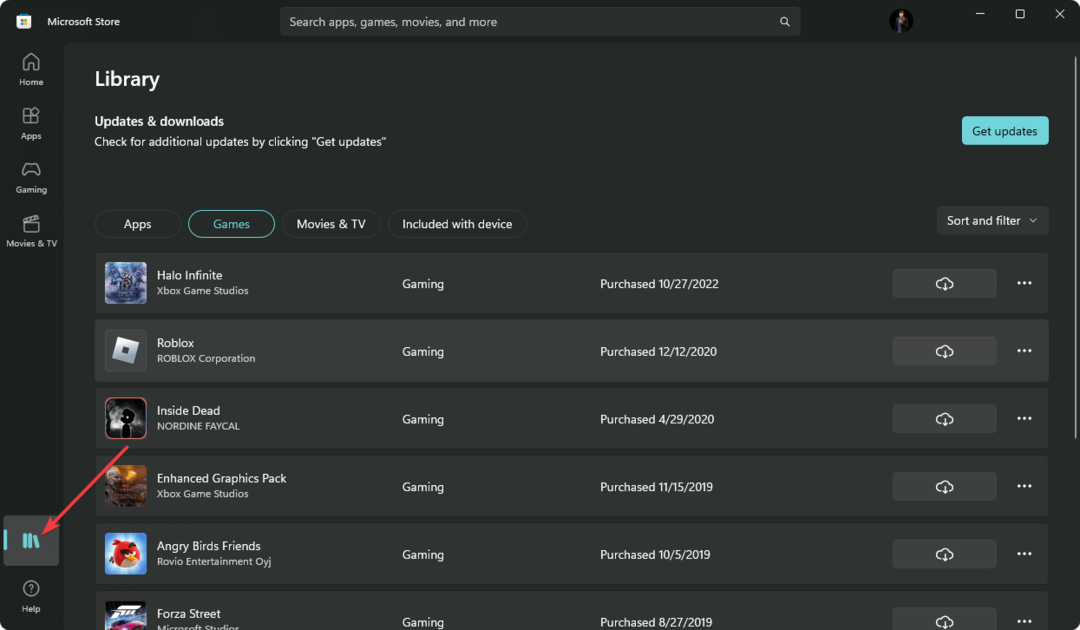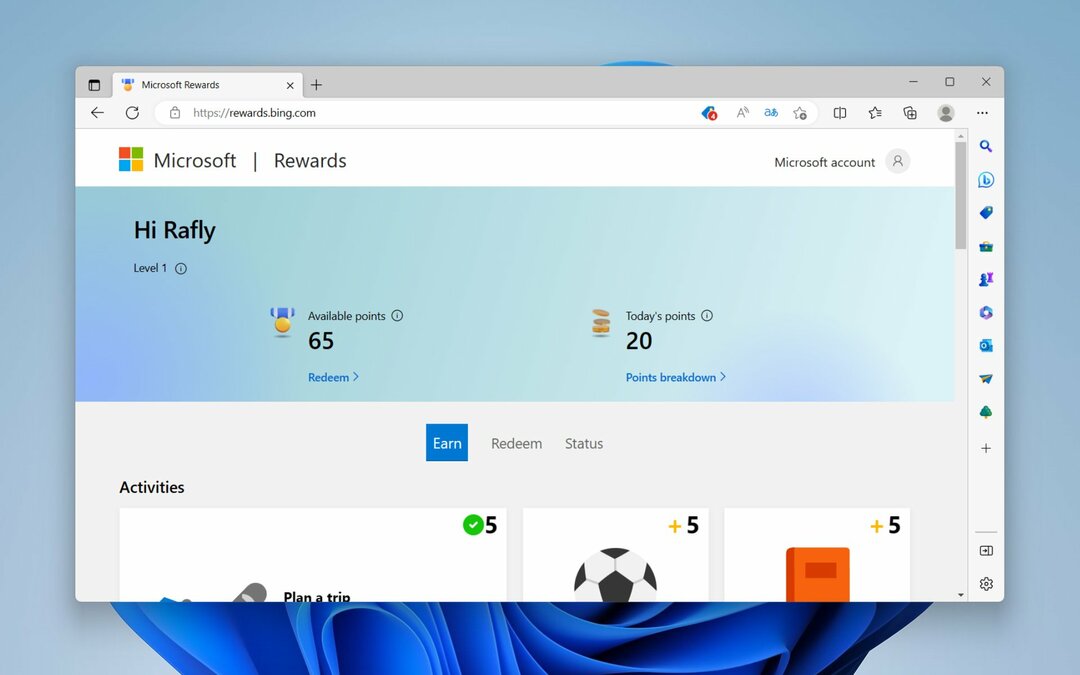Bu yazılım, sürücülerinizi çalışır durumda tutar, böylece sizi yaygın bilgisayar hatalarından ve donanım arızalarından korur. Tüm sürücülerinizi şimdi 3 kolay adımda kontrol edin:
- DriverFix'i indirin (doğrulanmış indirme dosyası).
- Tıklayın Taramayı Başlat tüm sorunlu sürücüleri bulmak için.
- Tıklayın Sürücüleri güncelle yeni sürümleri almak ve sistem arızalarını önlemek için.
- DriverFix tarafından indirildi 0 okuyucular bu ay
Zor kazanılan oyun içi ilerlemenizi yükleyememekten ve En son kaydedilen verilerinizi alamadık Xbox One'da hata.
İşte ne biri Reddit kullanıcı bildirdi:
Bu soruna bir düzeltme var mı? Birkaç gündür başıma geliyor ve biraz sinir bozucu olmaya başladı. Çoğunlukla Fallout oynuyorum, bu yüzden beni o kadar kötü etkilemedi çünkü sadece çevrimdışı oynayabilirim, ancak 50. seviyeye ulaşmak üzereyim ve başarıyı istiyorum. Bu sorunla ilgili gördüğüm diğer yazıların çoğu, bunun düzeltilecek bir MS sorunu olduğunu söylüyor, ancak bunlar genellikle bir süre öncesine ait, bu yüzden ne kadar güvenilir olduklarını bilmiyorum. Herhangi bir bilgi takdir edilecektir.
Ancak, bu sorunu çözmenin bir yolu var.
En son kaydedilen verileriniz alınamıyor Xbox One hatasını nasıl düzeltebilirim?
1. İnternet bağlantınızı kontrol edin

- basın Xbox Kılavuzu açmak için düğmesine basın.
- Seç Ayarlar.
- Seç HerşeyAyarlar.
- Seç Ağ.
- Seç Ağ ayarları.
- Sağ tarafında Ağ ayarları ekran, seçin Ağ bağlantısını test edin. Test otomatik olarak çalışacak ve bağlantınızla ilgili bir sorun olup olmadığını size bildirecektir.
- Bu işe yaramazsa, modeminizi yeniden başlatın.
2. Konsolunuzu kapatın ve güç kablosunu çıkarın

- Kapatmak için Xbox One'ınızdaki güç düğmesini basılı tutun.
- Xbox One'ınız kapandıktan sonra güç kablosunu çıkarın.
- Kabloyu bir veya iki dakika boyunca bağlantısız tutun.
- Güç kablosunu konsolunuza bağlayın ve güç düğmesine basın.
3. DNS ayarlarını kontrol edin

- basın Menü kumandanızdaki düğmesine basın ve seçin Ayarlar. Alternatif olarak, sadece seçebilirsiniz Ayarlar itibaren Ev ekran.
- Seç Ağ > Gelişmiş ayarlar.
- Seç DNS ayarları ve onları ayarla Otomatik.
- basın B değişiklikleri kaydetmek için düğmesine basın.
- Netflix'i başlatın ve hatanın tekrar görünüp görünmediğini kontrol edin.
4. Xbox Live sunucusunu kontrol edin

- Xbox Live hizmetlerinin durumunu kontrol edin İşte.
- Hizmetlerden biri sorun yaşıyorsa Microsoft'un sorunu çözmesini bekleyin.
5. Profilinizi silin ve yeniden indirin

- basın Kılavuz kumandanızdaki düğmesine basın.
- git Ayarlar ve seçin Sistem ayarları.
- git Depolama >Tüm Cihazlar >Oyuncu Profilleri.
- Silmek istediğiniz oyuncu etiketinizi seçin.
- Seç Sil.
- Seç Yalnızca Profili Sil. (Bu, profili siler ancak kaydedilmiş oyunları ve başarıları bırakır.)
6. Sistem önbelleğini temizle

- basın Kılavuz kumandanızdaki düğmesine basın.
- git Ayarlar ve seçin Sistem ayarları.
- Seç Depolama veya Hafıza.
- Herhangi bir depolama aygıtını vurgulayın ve ardından Y denetleyicinizde (herhangi bir depolama aygıtını seçebilirsiniz, çünkü sistem bunların tümü için önbelleği temizleyecektir).
- Seç Sistem önbelleğini temizle.
- İşlemi onaylayın.
- Konsolunuzu yeniden başlatın
7. Konsolunuzu kapatıp açın

- üzerinde sola kaydırarak kılavuzu açın. Ev ekran.
- Seç Ayarlar Ve git Tüm Ayarlar.
- Seç Sistem > Konsol bilgisi ve güncellemeler.
- Seç Konsolu sıfırla.
- Kullanılabilir iki seçenek görmelisiniz: Oyunlarımı ve uygulamalarımı sıfırla ve sakla ve Her şeyi sıfırlayın ve kaldırın. İlk seçeneği seçin.
- Sorun devam ederse, ikinci seçeneği kullanmayı deneyin, ancak bu seçeneğin tüm oyunlarınızı ve dosyalarınızı sileceğini unutmayın.
Bu kadar, kesinlikle bu çözümlerden en az birinin sorunu çözmenize yardımcı olduğunu umuyoruz. En son kaydedilen verilerinizi alamadık Xbox One'da hata. Başka sorularınız veya bu soruna başka çözümleriniz varsa, aşağıdaki yorumlarda bize bildirmekten çekinmeyin.
KONTROL ETMENİZ GEREKEN İLGİLİ HİKAYELER:
- Düzeltme: Xbox One hatası "Ağ ayarları grup sohbetini engelliyor"
- Xbox One harici sabit sürücüyü tanımazsa ne yapmalı
- Xbox One Wi-Fi görmüyor mu? İşte nasıl düzeltileceği